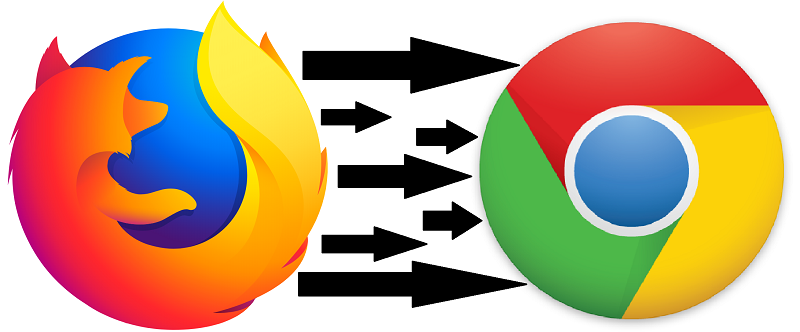
Trong hầu hết các vấn đề, Internet năm 2020 có người dùng tha hồ lựa chọn. Có vô số tập đoàn cạnh tranh để phục vụ nhu cầu của khách hàng, cho dù người dùng cho biết cần địa chỉ email, bộ xử lý thanh toán, danh mục cửa hàng truyện tranh hay nền tảng để xem streamer yêu thích của họ. Nguyên tắc này cũng mở rộng cho chính các ứng dụng mà người dùng sử dụng để truy cập Internet do các MS sở hữu Bing và Edge là các trình duyệt tuyệt vời. Mozilla Firefox cũng là một tùy chọn khả thi, cùng với Chrome, Opera và nhiều thứ khác thực sự có rất nhiều tùy chọn để lựa chọn. Với trường hợp này, chẳng có gì ngạc nhiên khi đôi khi, người dùng sẽ muốn chuyển từ trình duyệt này sang trình duyệt khác từ Firefox sang Chrome chẳng hạn.
Mà, đối với hầu hết người dùng thực sự là một rắc rối. Bạn mất tất cả các dấu trang và mật khẩu đã lưu và mọi thứ, và cuối cùng phải khai thác rất nhiều tài nguyên hữu ích để đánh dấu. Tuy nhiên, có một cách nhanh chóng và dễ dàng để chuyển từ Firefox sang Chrome mà không lãng phí thời gian trong việc thiết lập lại tất cả các dấu trang đó từ đầu. Đây là cách bạn làm điều đó.
Cách xuất dấu trang từ Mozilla Firefox
- Mở Firefox.
- Bấm vào Dấu trang nút trên thanh công cụ.
- Nhấp vào biểu tượng trông giống như một bộ sách trên giá và chọn Dấu trang.
- Lựa chọn Hiển thị tất cả dấu trang tất cả các cách ở phía dưới
- Lựa chọn Tất cả Dấu trang. Lựa chọn Nhập và sao lưu và sau đó chọn Xuất dấu trang sang HTML từ danh sách bật lên.
- Làm điều này sẽ hiển thị Xuất tập tin dấu trang cửa sổ hộp thoại. Nhập tên cho tệp HTML vào Tên tệp hộp và chọn một vị trí mà tập tin của bạn sẽ được lưu.
- Nhấp chuột Tiết kiệm.
Cách nhập Dấu trang từ Firefox vào Chrome
- Mở Google Chrome. Nhấp vào biểu tượng ở góc trên bên phải của cửa sổ Chrome.
- Bấm vào Dấu trang.
- Lựa chọn Trình quản lý dấu trang từ menu bật lên.
- Nhấp vào biểu tượng răng cưa ở góc trên bên phải của cửa sổ và chọn Nhập dấu trang.
- Chọn tệp HTML bạn đã xuất từ Firefox trình duyệt và nhấp Mở.
